Можете да коригирате това, като изтеглите необходимите кодеци
- Повреден MKV видео файл може да бъде причинен от прекъсване на захранването по време на прехвърлянето на файла.
- Можете да коригирате този проблем, като стартирате сканирането на CHKDSK, за да поправите лошите сектори на вашето устройство.
- Друго ефективно решение е да върнете драйвера на вашата видеокарта.
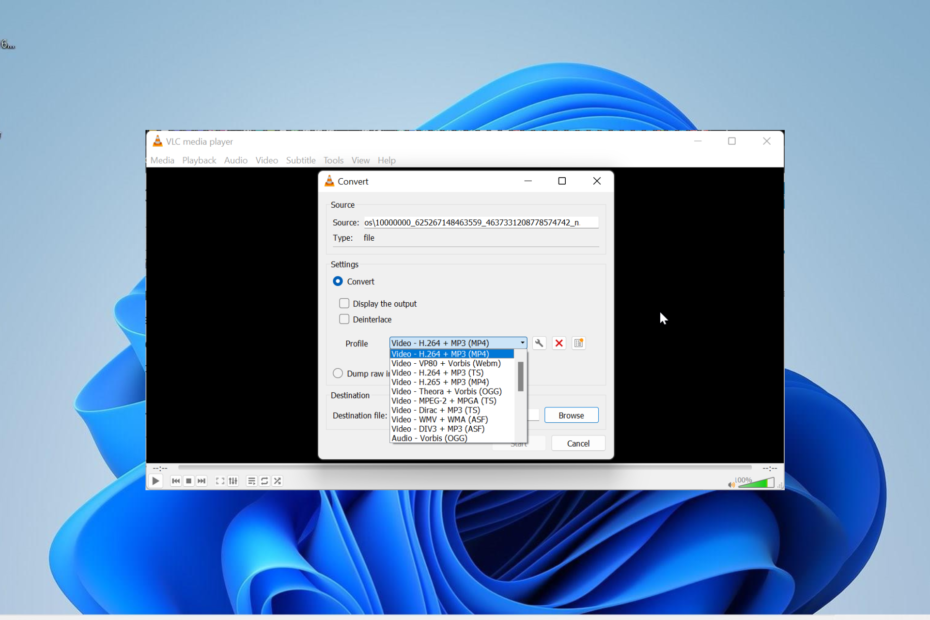
хИНСТАЛИРАЙТЕ, КАТО КЛИКНЕТЕ ВЪРХУ ИЗТЕГЛЯНЕ НА ФАЙЛА
- Изтеглете Outbyte Driver Updater.
- Стартирайте го на вашия компютър за намиране на всички проблемни драйвери.
- След това щракнете Актуализиране и прилагане на избраното за да получите най-новите версии на драйвери.
- Програмата за актуализиране на драйвери OutByte е изтеглена от 0 читатели този месец.
Форматът MKV (видео Matroska) е един от най-използваните видео формати, благодарение на това, че е с отворен код, което го прави достъпен за почти всеки за използване и модифициране.
Нещата обаче не винаги са ясни, тъй като MKV видеоклиповете също могат да се повредят. Когато това се случи, видеото няма да се възпроизведе, независимо от плейъра, който използвате.
Това повреда на видео файл може да бъде причинено от непълно прехвърляне на файл и лоши сектори на вашето устройство за съхранение, наред с други потенциални възможности. Независимо какво е причинило повредените MKV файлове, решението в това ръководство ще ви помогне да го поправите без усилие.
Как мога да поправя повреден MKV видео файл?
1. Стартирайте CHKDSK сканиране
- Натисни Windows ключ + С, Тип cmdи изберете Изпълни като администратор под командния ред.

- Въведете командата по-долу и натиснете Въведете за да го стартирате:
chkdsk c: /f /r
- Сега, натиснете Y когато бъдете подканени.
- Накрая изчакайте компютърът ви да се рестартира и командата ще провери за грешки на посочения диск.
Ако е повреден или повредени MKV видео файлове се намират на външен твърд диск, проблемът може да се дължи на лоши сектори на диска. Това също е вярно, ако видео файловете са запазени на вашия компютър.
Това, което трябва да направите тук, е да изпълните командата CHKDSK, за да поправите лошите сектори, и нещата ще се върнат към нормалното.
Както вероятно знаете, Windows няма специален инструмент за поправка на видео, но има специални приложения за това.
За щастие имаме списък с най-добрите инструменти за поправка на видео файлове на Windows и те ще ви помогнат да коригирате MKV видеото за нула време.
- 0x80073BC3 Грешка при актуализиране на Windows: Как да я коригирате
- WslRegisterDistribution неуспешно с грешка: 0x80370114 [Коригиране]
- Музика. UI.Exe: Най-добрите тествани решения за деактивиране или коригиране
- Какво е Msosync.exe [Ръководство за отстраняване на грешки]
3. Възстановяване на драйвери за видео карта
- Натисни Windows ключ + х и изберете Диспечер на устройства опция.
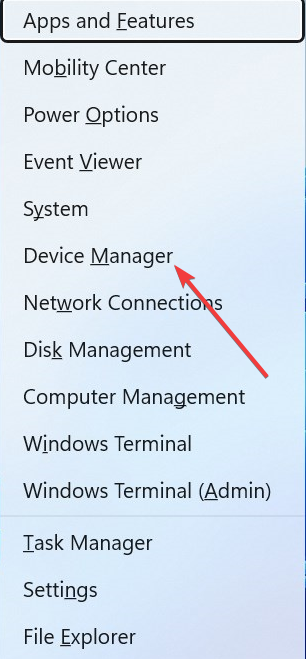
- Щракнете двукратно върху Адаптери за дисплей опция, за да го разгънете и щракнете с десния бутон върху драйвера под него.
- Сега изберете Имоти опция.
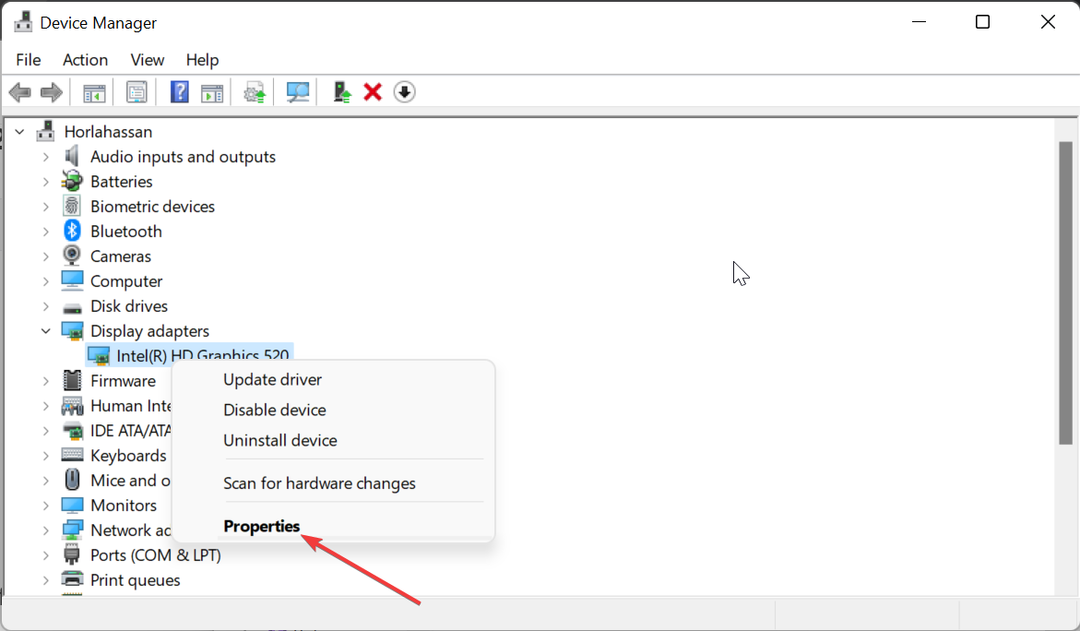
- Щракнете върху Шофьор раздел в горната част.
- Накрая щракнете върху Връщане на драйвера и следвайте инструкциите на екрана, за да завършите процеса.
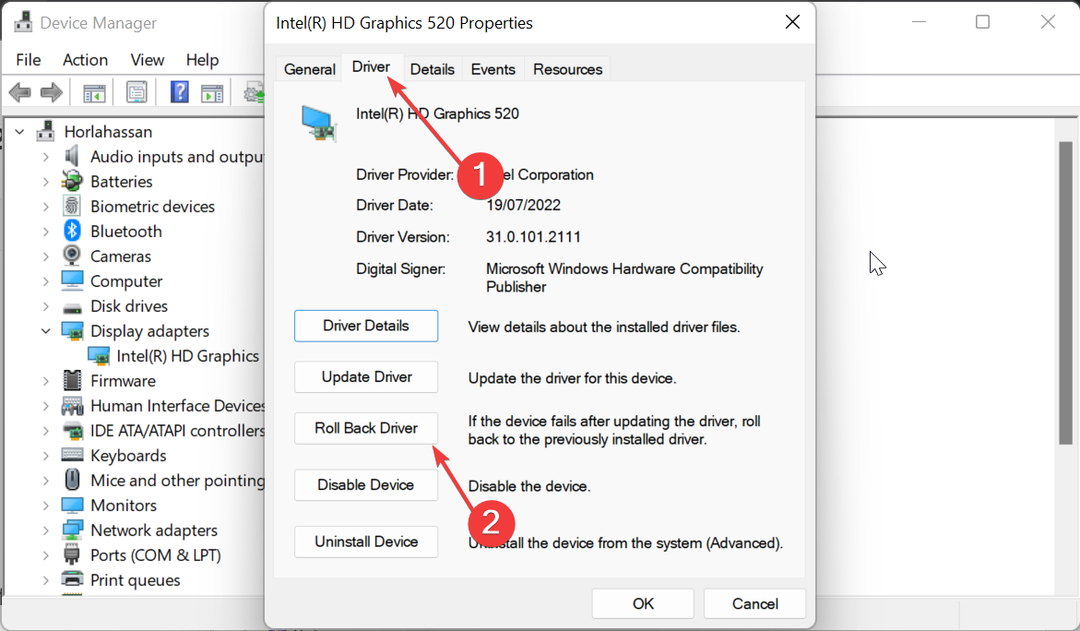
Ако вашите MKV файлове са били повредени след инсталиране на Windows или актуализация на драйвер, проблемът може да е причинен от проблеми с актуализирания видео драйвер.
Това се забелязва, ако получите черен екран със звук, докато възпроизвеждате повредени MKV видео файлове на вашия видеоплейър. Решението за това е да върнете драйвера към съвместим с видео файловия формат.
- Стартирайте VLC Player и щракнете върху Медия раздел в горната част.
- Изберете Конвертиране/Запазване опция.
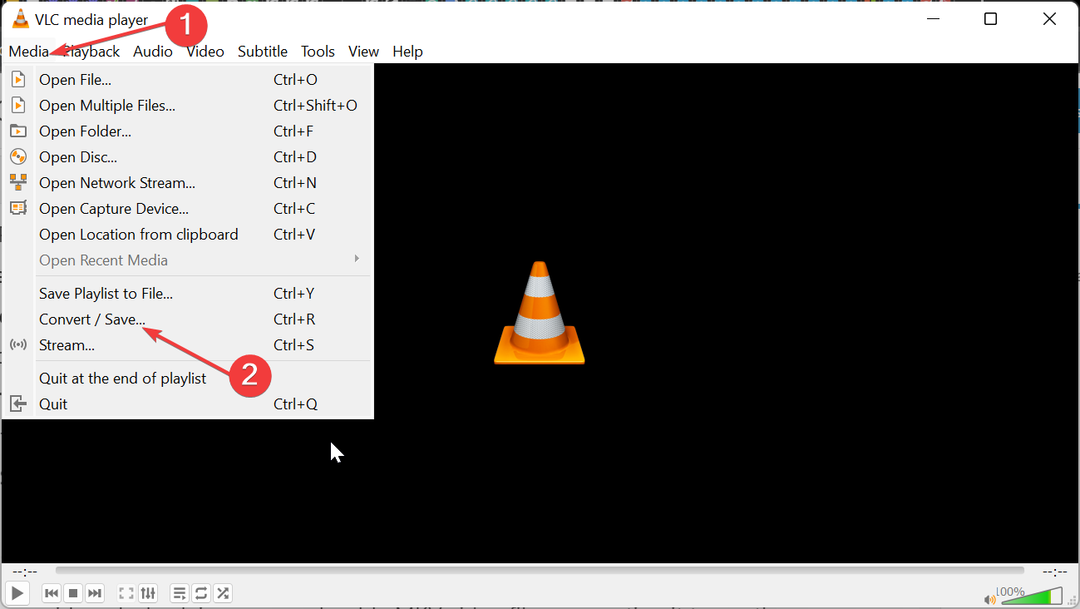
- Сега щракнете върху Добавете бутон.
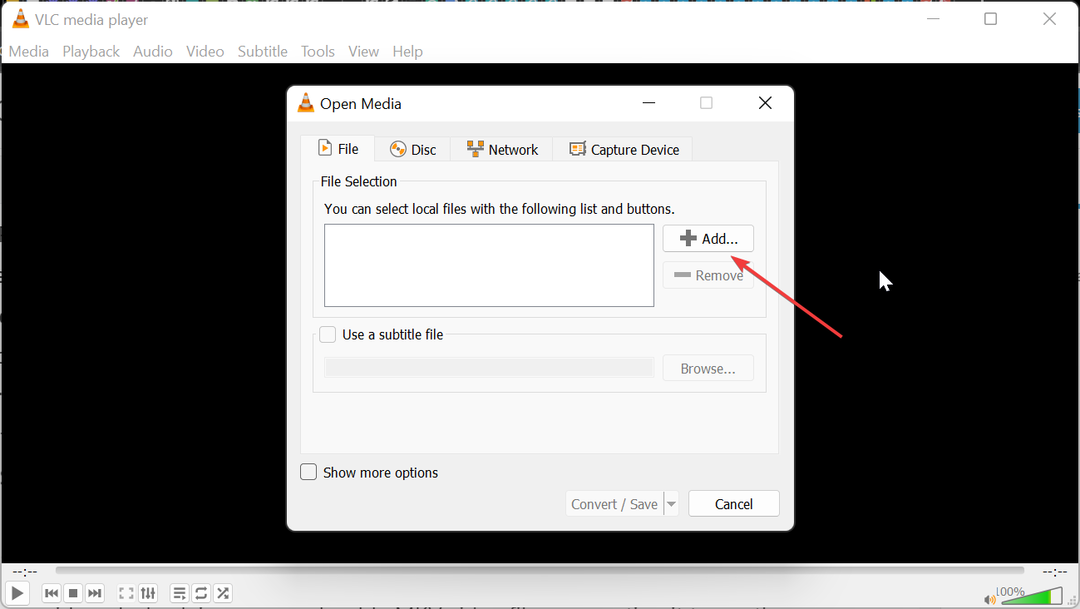
- След това навигирайте до местоположението на счупените MKV файлове и изберете едно видео за поправка и щракнете Отворете.
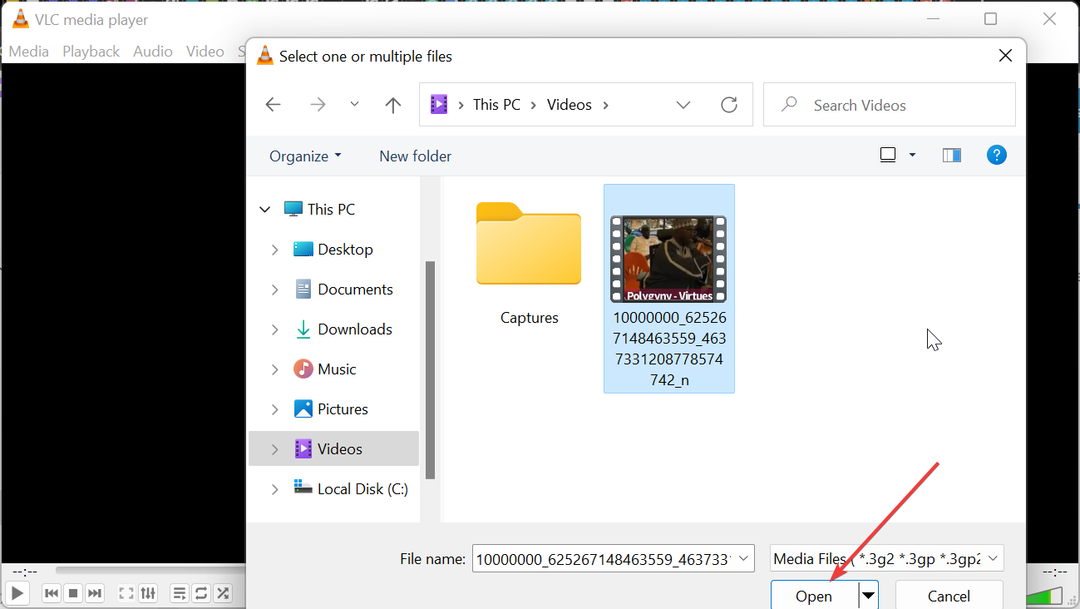
- Щракнете върху Конвертиране/Запазване бутон.

- Оттук щракнете върху Профил падащо меню в горната част и изберете входните кодеци, които да използвате.

- Накрая щракнете върху Започнете и изчакайте процеса да завърши.
VLC Media Player има вграден инструмент за видео конвертор, който може да коригира повредени повредени MKV файлове.
Независимо дали имате проблем с възпроизвеждането на видео или невъзпроизвеждани MKV видео файлове, конвертирането му в друг формат трябва да ви помогне да си възвърнете достъпа до него.
5. Изтеглете съвместимите видео кодеци
Вашият видео плейър има някои кодове (кодеци), които ви позволяват да възпроизвеждате съвместими видеоклипове. Така че, ако вашият медиен плейър няма MKV кодеци, може да срещнете проблеми, докато се опитвате да възпроизвеждате видеоклипове в този формат.
За да предотвратите тези проблеми в MKV файловете, трябва да изтеглите и инсталирате съвместимите кодеци на вашия видеоплейър. Можете да изберете обща и надеждна опция като K-Lite Codec Pack.
Какво трябва да направя, ако повреденият MKV видео файл е от съществено значение и не може да бъде заменен?
Ако повреденият MKV видео файл е важен и не може да бъде изтеглен от друг източник, може да се наложи да използвате услугите на професионален инструмент за ремонт на MKV видео.
Повечето от тези софтуери коригират повреда на видеото и други свързани проблеми, включително невъзпроизвеждани MKV видео файлове. Друга възможност е да конвертирате видеото в друг формат.
Това е така, защото вашият плейър може да има видео кодеците, необходими за формата, но не и за MKV файловете. С тях трябва да можете да възстановите достъпа до видеоклипа си.
Може ли качеството на MKV видео да бъде засегнато след ремонт?
В зависимост от използвания метод за поправете MKV видео файла, качеството вероятно ще намалее. Освен това, ако сте конвертирали видео съдържание в друг формат с по-ниско качество, това ще има ефект след ремонт.
Ето как подготвяте повредени MKV видео файлове. Докато корекциите в това ръководство трябва да помогнат възстановяване на повредените MKV файлове, най-доброто решение е превенцията чрез правилно управление.
Чрез предотвратяване на внезапно спиране на системата поради прекъсване на захранването, инсталиране на необходимите кодеци, сканиране за заразяване със злонамерен софтуер и изтегляне на видеоклипове от надеждни източници, този проблем никога не би трябвало повърхност.
Все още изпитвате проблеми? Коригирайте ги с този инструмент:
СПОНСОРИРАНА
Някои проблеми, свързани с драйвера, могат да бъдат разрешени по-бързо чрез използване на персонализирано решение за драйвер. Ако все още имате проблеми с вашите драйвери, просто инсталирайте Програма за актуализиране на драйвери OutByte и веднага го стартирайте. По този начин, оставете го да актуализира всички драйвери и да коригира други проблеми с компютъра за нула време!


